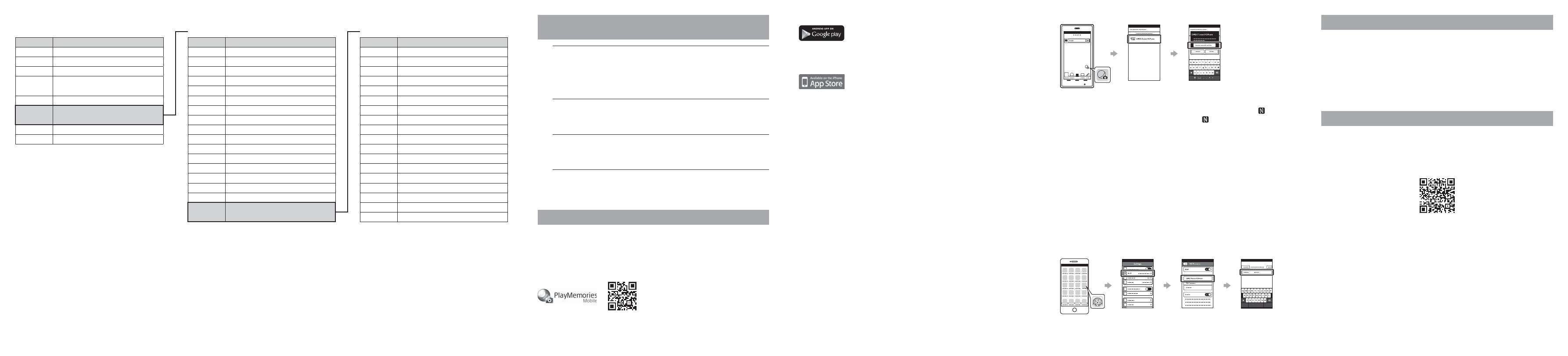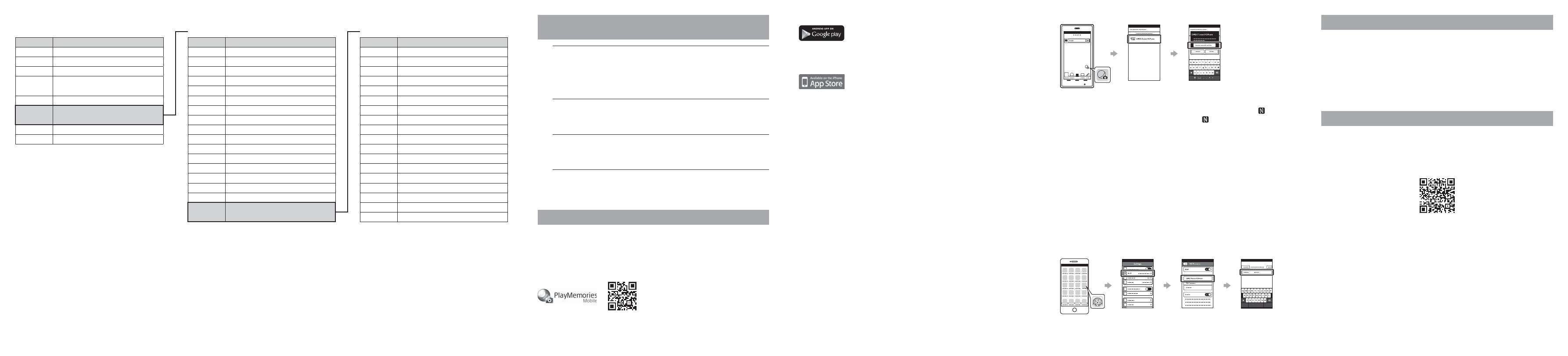
Položky ponuky
Zoznam režimov Položky nastaviteľné v ponuke SETUP Položky nastaviteľné v ponuke CONFG
Zobrazenie Režimy Zobrazenie Položky Zobrazenie Položky
LOOP Režim nahrávania v slučke VMODE Režim nastavenia kvality obrazu Wi-Fi Pripojenie Wi-Fi
MOVIE Režim videozáznamov V.FMT Formát videozáznamu GPS Denník GPS
PHOTO Režim fotografií STEDY Funkcia SteadyShot PLANE Režim Lietadlo
INTVL
Režim nahrávania fotografií
vintervaloch
AUDIO Nahrávanie zvuku MOUNT Uchytenie*
1
WIND Redukcia hluku vetra TC/UB Časový kód/bit používateľa
LIVE Režim živého vysielania COLOR Režim farieb IR-RC Infračervený diaľkový ovládač
SETUP Režim nastavenia
L.OPT Čas nahrávania v slučke HDMI Nastavenia HDMI
DRIVE Prepínanie režimu statických snímok BGM Hudba na pozadí*
1,
*
2
PLAY Režim prehrávania FPS Interval snímania statických snímok USBPw Napájanie USB
PwOFF Vypnutie napájania SELF Samospúšť A.OFF Automatické vypnutie
ANGL Uhol zobrazenia statickej snímky BEEP Pípnutie
LAPSE Nahrávanie fotografií v intervaloch DATE Nastavenie dátumu a času
Poznámky
• Operácie tlačidiel
– NEXT: Prechod na nasledujúcu ponuku
– PREV: Prechod na predchádzajúcu ponuku
– ENTER: Otvorenie ponuky
• Ak sa chcete vrátiť do ponuky [SETUP] alebo
[CONFG] z ktorejkoľvek položky nastavenia,
vyberte položku [BACK] a stlačte tlačidlo ENTER.
• Súčasným stlačením tlačidiel NEXT a PREV
môžeteprejsť do ponuky nastavení Wi-Fi.
• Ponuka sa môže v závislosti od prevádzkových
podmienok kamery zmeniť.
FLIP Prevrátenie DST Nastavenie letného času
SCENE Scéna LANG Nastavenie jazyka
WB Vyváženie bielej V.SYS Prepínanie systémov NTSC/PAL
AESFT Posun AE VER. Verzia
CONFG Nastavenia konfigurácie
FORMT Formát
RESET Obnovenie nastavení
*
1
Tieto položky nastavenia sú určené pre aplikáciu
Highlight Movie Maker. Podrobné informácie
nájdete v Príručke pomoci.
*
2
Táto funkcia nie je vniektorých regiónoch alebo
krajinách dostupná.
Pripojenie k samostatne predávanému
diaľkovému ovládaniu s náhľadom Live-View
1
Zapnite napájanie diaľkového ovládania s náhľadom
Live-View.
Podrobné informácie otejto operácii nájdete vPríručke pomoci
diaľkového ovládania s náhľadom Live-View.
2
Stlačením tlačidla NEXT alebo PREV vyberte položky
[SETUP] [CONFG] [Wi-Fi] [ON].
3
Na diaľkovom ovládaní s náhľadom Live-View vyberte
sieťový názov SSID kamery (pripojený k tejto príručke).
4
Keď sa na displeji kamery zobrazí otázka [ACPT?], stlačte
tlačidlo ENTER na kamere.
Pripojenie k smartfónu
Kameru môžete ovládať pomocou smartfónu aj samostatne
predávaného diaľkového ovládania s náhľadom Live-View.
Inštalácia aplikácie PlayMemories
Mobile™ v smartfóne
Operačný systém Android
Vyhľadajte aplikáciu PlayMemories Mobile v obchode
Google Play a potom ju nainštalujte. Na používanie
funkcií One-touch (NFC) sa vyžaduje systém Android 4.0
alebo novší.
Operačný systém iOS
Vyhľadajte aplikáciu PlayMemories Mobile v obchode
App Store a potom ju nainštalujte. Pri používaní
operačného systému iOS nie sú funkcie One-touch (NFC)
kdispozícii.
Poznámky
• Ak už máte aplikáciu PlayMemories Mobile nainštalovanú v smartfóne,
aktualizujte ju na najnovšiu verziu.
• Nie je zaručené, že funkcia Wi-Fi opísaná v tejto príručke bude fungovať
vovšetkých smartfónoch a tabletoch.
• Spôsoby ovládania a zobrazované obrazovky aplikácie sa môžu prostredníctvom
budúcich inovácií zmeniť bez predchádzajúceho upozornenia.
• Ďalšie informácie o aplikácii PlayMemories Mobile nájdete na nasledujúcej
webovej lokalite.
(http://www.sony.net/pmm/)
• V závislosti od krajiny alebo regiónu nemusí byť obchod Google Play
podporovaný. V takom prípade vyhľadajte aplikáciu PlayMemories Mobile
nainternete a potom ju nainštalujte.
Pripojenie
Zariadenie so systémom Android
Zapnite kameru anastavte na nej položku Wi-Fi na možnosť ON.
Vyberte režim snímania: [LOOP], [MOVIE], [PHOTO], [INTVL].
Spustite aplikáciu PlayMemories Mobile v smartfóne.
Vyberte sieťový názov SSID, ktorý je vytlačený na nálepke pripojenej
k tejto príručke.
Zadajte heslo na tej istej nálepke (iba prvýkrát).
Zariadenie so systémom Android (s podporou funkcie NFC)
Na kamere nastavte položku Wi-Fi na možnosť ON a značkou
(značkaN) na smartfóne sa dotknite značky (značka N) na kamere.
Po spustení aplikácie PlayMemories Mobile sa automaticky použijú
nastavenia na vytvorenie pripojenia Wi-Fi.
Zariadenie iPhone
Zapnite kameru anastavte na nej položku Wi-Fi na možnosť ON.
Vyberte režim snímania: [LOOP], [MOVIE], [PHOTO], [INTVL].
V smartfóne otvorte ponuku [Settings].
V smartfóne vyberte položku [Wi-Fi].
Vyberte sieťový názov SSID, ktorý je vytlačený na nálepke pripojenej
k tejto príručke.
Zadajte heslo na tej istej nálepke (iba prvýkrát).
Skontrolujte, či sa sieťový názov SSID kamery zobrazuje v smartfóne.
Vráťte sa na úvodnú obrazovku a potom spustite aplikáciu
PlayMemories Mobile.
V prípade straty nálepky
Ak sa nálepka stratí, môžete svoje ID používateľa a heslo vyvolať podľa
nasledujúcich krokov.
Vložte nabitú batériu do kamery.
Pripojte kameru k počítaču pomocou kábla Micro USB (je súčasťou
dodávky).
Stlačením tlačidla NEXT alebo PREV zapnite kameru.
V počítači zobrazte položky [Computer] [PMHOME] [INFO]
[WIFI_INF.TXT] a potom skontrolujte svoje ID a heslo.
Používanie Príručky pomoci
Príručka pomoci je online používateľská príručka.
Nájdete vnej podrobné informácie otom, ako používať kameru,
čomožno nastaviť alebo ovládať pomocou smartfónu, ako aj
bezpečnostné opatrenia.
http://rd1.sony.net/help/cam/1520/h_zz/